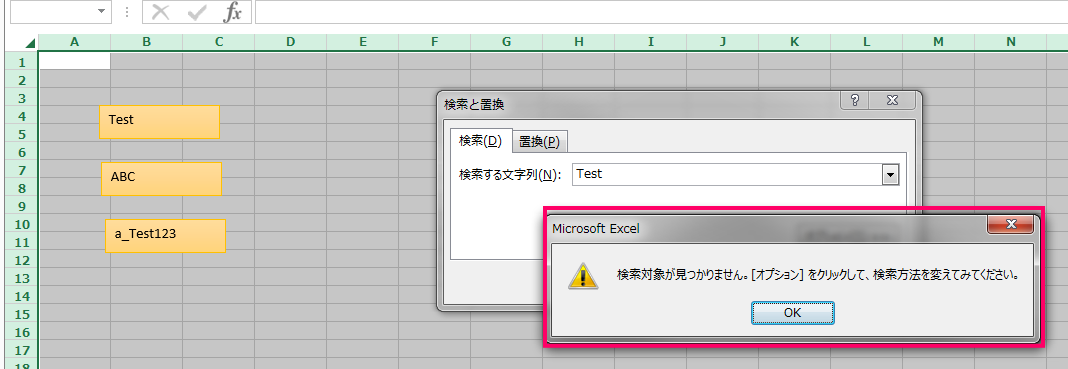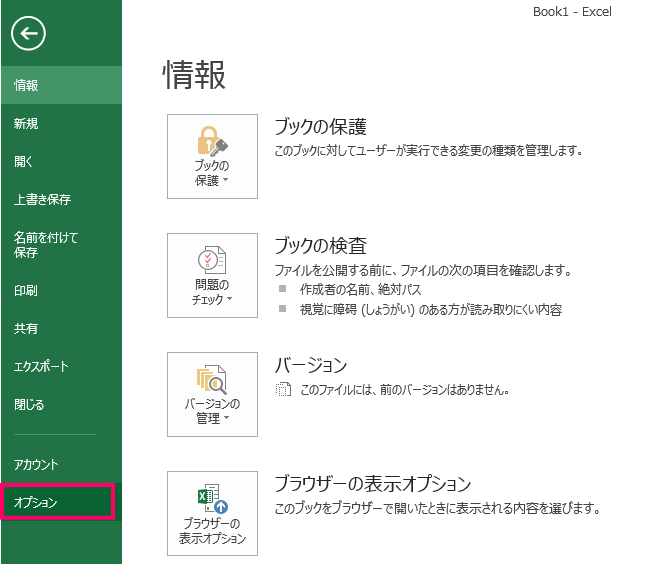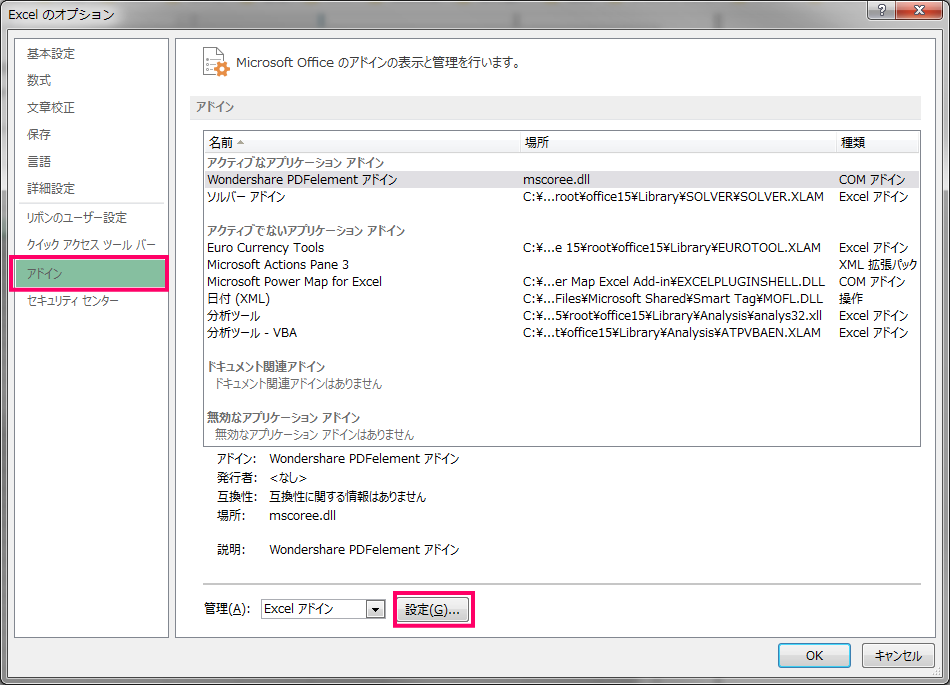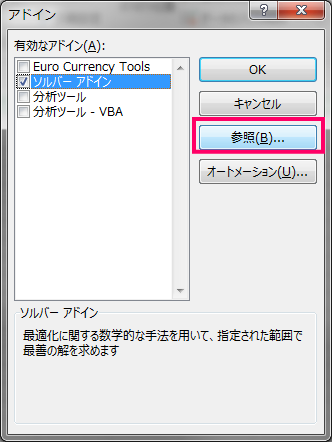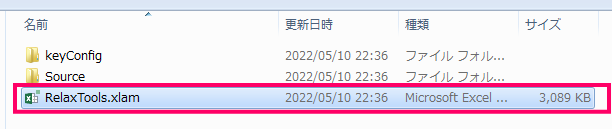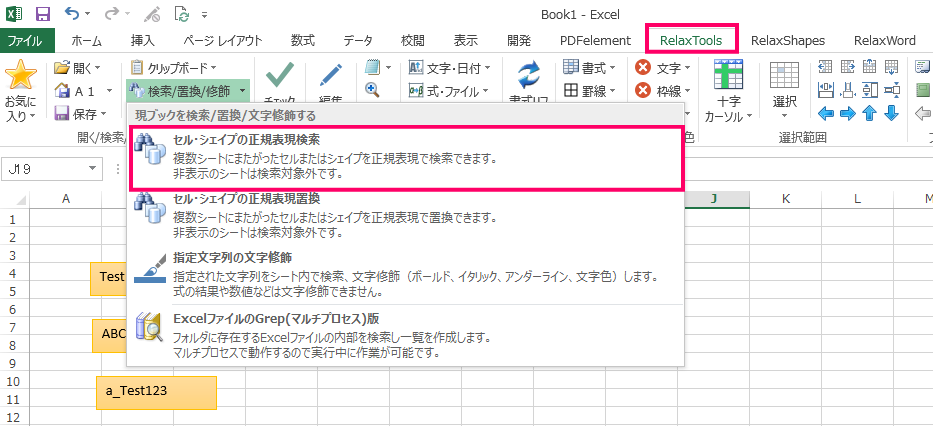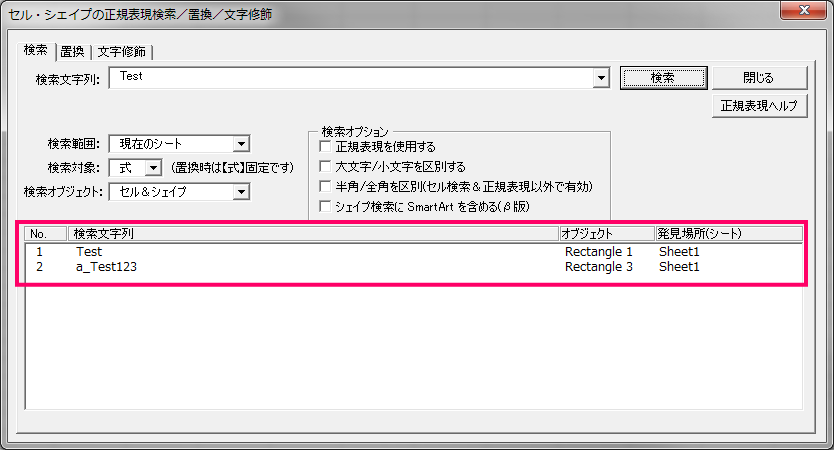Excelで図形(オブジェクト・オートシェイブ)内の文字列を検索すると通常は以下の様に検索結果にヒットせず「検索対象が見つかりません。…」と表示されます。
今回は「Relax Tools AddIn」というアドインを導入して図形内の文字列を検索可能とする手順を説明します。
アドイン「Relax Tools AddIn」のダウンロード
- 以下より「RelaxTools-Addin-4.27.6.zip」をダウンロードします。
https://github.com/RelaxTools/RelaxTools-Addin/archive/refs/tags/4.27.6.zip
Excelで図形内の文字列を検索する手順
- 「オプション」を選択します。

- 「アドイン」⇒「設定」ボタンを選択します。

- 「参照」ボタンを選択します。

- ダウンロードしたファイル内にある「RelaxTools.xlam」を選択します。

- 以下の様に「RelaxTools AddIn」が追加されていることを確認します。

- 追加された「RelaxTools」タブの「検索/置換/装飾」⇒「セル・シェイブの正規表現検索」を選択します。

- 検索ボックスで検索を実施すると以下の様に図形内の文字列も検索結果として表示されているのが確認出来ます。

📝補足:実際に使ってみて気づいたこと
Excelで図形内の文字を検索できるのは意外と知られていませんが、実務ではかなり便利です。
特に「フローチャート」や「構成図」「業務手順書」など、図形の中にテキストを入れて管理しているファイルでは効果絶大です。
導入時のポイントとしては以下の通りです。
-
アドインの互換性確認:Excelのバージョン(32bit/64bit)に合ったRelax Tools AddInを導入する。
-
マクロのセキュリティ設定:信頼できる発行元であることを確認し、必要に応じて「信頼できる場所」に登録。
-
大量の図形がある場合:シート全体を対象にすると処理時間がかかるため、範囲を限定して使うと快適。
-
他の用途への応用:コメントやテキストボックス内の文字もVBAで検索できるので、似た仕組みを応用すればさらに便利。
ちょっとした工夫で作業効率がぐっと上がるので、「図形の中だけ検索できない…」というときに試してみる価値はあります。
今後もExcelアドインやVBA活用の小ネタを紹介していくので、ぜひブックマークしておいてください。